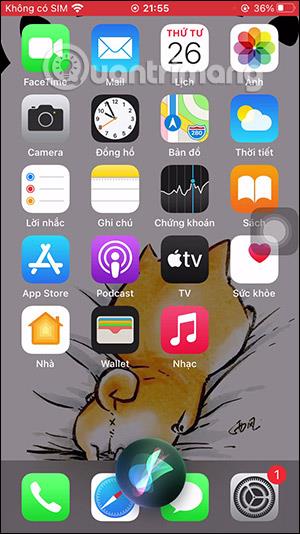Ako posielať textové správy hlasom na iPhone

V súčasnosti môžete hlasovať text na iPhone pomocou jednoduchých operácií. Článok nižšie vás prevedie hlasovými textovými správami na iPhone.

V súčasnosti môžete hlasovať text na iPhone pomocou jednoduchých operácií. Funkcia hlasových správ je k dispozícii v možnostiach, ktoré môžete použiť, keď potrebujete nahrať hlas, alebo zastaviť nahrávanie a pokračovať, kedykoľvek to potrebujete. V porovnaní s nižšími verziami iOS sú operácie na iOS 17 oveľa jednoduchšie a rýchlejšie bez toho, aby ste museli na iPhone nahrávať, aby ste mohli posielať zvukové správy. Článok nižšie vás prevedie hlasovými textovými správami na iPhone.
Pokyny pre hlasové správy na iPhone
Krok 1:
V rozhraní správ na iPhone kliknutím na ikonu plus otvoríme možnosti správy. Ďalej v zozname možností správy kliknite na funkciu hlasu .
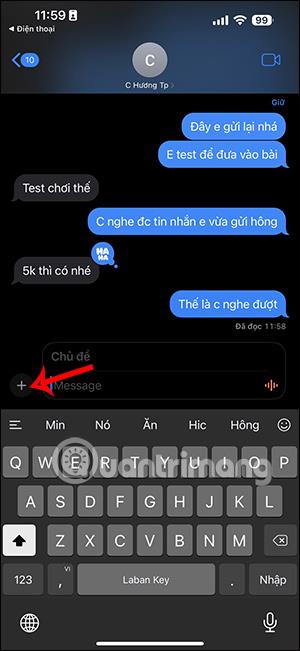
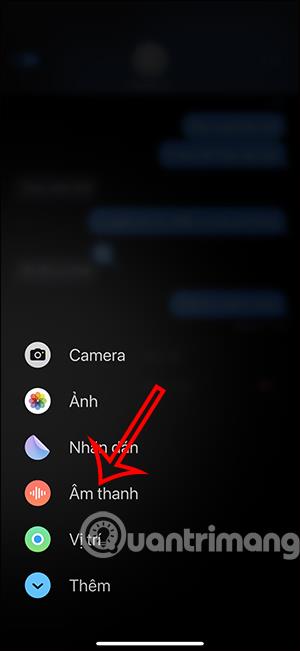
Krok 2:
Po prepnutí na rozhranie správ teraz používateľ nahráva hlas priamo , aby ho mohol poslať druhej osobe. Počas procesu nahrávania živého hlasu môžeme stlačením tlačidla pauzy zastaviť nahrávanie, ak chceme. Potom pokračujte v nahrávaní hlasu ako obvykle.
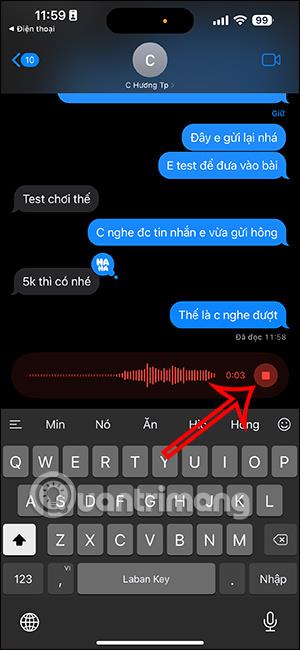
Krok 3:
Po nahrávaní môžete kliknúť na ikonu odoslania a odoslať hlasovú správu druhej osobe. Druhá osoba okamžite dostane vašu správu.
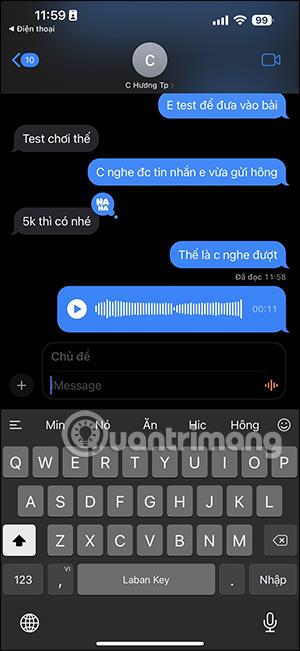
Pokračujte v odosielaní zvukových správ na iPhone podľa potreby. Pri odoslaní iných zvukových správ sa predchádzajúca správa skryje. Klepnutím na Prehrať všetko si môžete vypočuť všetky prichádzajúce zvukové správy.
V súčasnosti môžete hlasovať text na iPhone pomocou jednoduchých operácií. Článok nižšie vás prevedie hlasovými textovými správami na iPhone.
iOS 14 upgradoval a zmenil mnoho užitočných funkcií pre používateľov, vrátane Siri, ktorá bola vylepšená o mnoho nových funkcií, vrátane odosielania zvukových správ alebo hlasových správ.
Kontrola zvuku je malá, ale celkom užitočná funkcia na telefónoch iPhone.
Aplikácia Fotky na iPhone má funkciu spomienok, ktorá vytvára zbierky fotografií a videí s hudbou ako vo filme.
Apple Music sa od svojho prvého uvedenia na trh v roku 2015 mimoriadne rozrástol. K dnešnému dňu je po Spotify druhou najväčšou platenou platformou na streamovanie hudby na svete. Okrem hudobných albumov je Apple Music domovom aj tisícok hudobných videí, 24/7 rádií a mnohých ďalších služieb.
Ak chcete vo svojich videách hudbu na pozadí, alebo konkrétnejšie, nahrajte prehrávanú skladbu ako hudbu na pozadí videa, existuje veľmi jednoduché riešenie.
Hoci iPhone obsahuje vstavanú aplikáciu Počasie, niekedy neposkytuje dostatočne podrobné údaje. Ak chcete niečo pridať, v App Store je veľa možností.
Okrem zdieľania fotografií z albumov môžu používatelia pridávať fotografie do zdieľaných albumov na iPhone. Fotografie môžete automaticky pridávať do zdieľaných albumov bez toho, aby ste museli znova pracovať s albumom.
Existujú dva rýchlejšie a jednoduchšie spôsoby, ako nastaviť odpočítavanie/časovač na vašom zariadení Apple.
App Store obsahuje tisíce skvelých aplikácií, ktoré ste ešte nevyskúšali. Mainstreamové hľadané výrazy nemusia byť užitočné, ak chcete objavovať jedinečné aplikácie a púšťať sa do nekonečného rolovania s náhodnými kľúčovými slovami nie je žiadna sranda.
Blur Video je aplikácia, ktorá rozmazáva scény alebo akýkoľvek obsah, ktorý chcete na svojom telefóne, aby nám pomohla získať obraz, ktorý sa nám páči.
Tento článok vás prevedie tým, ako nainštalovať Google Chrome ako predvolený prehliadač v systéme iOS 14.